-
-
-
-
Applications de la plate-forme Windows universelle
-
This content has been machine translated dynamically.
Dieser Inhalt ist eine maschinelle Übersetzung, die dynamisch erstellt wurde. (Haftungsausschluss)
Cet article a été traduit automatiquement de manière dynamique. (Clause de non responsabilité)
Este artículo lo ha traducido una máquina de forma dinámica. (Aviso legal)
此内容已经过机器动态翻译。 放弃
このコンテンツは動的に機械翻訳されています。免責事項
이 콘텐츠는 동적으로 기계 번역되었습니다. 책임 부인
Este texto foi traduzido automaticamente. (Aviso legal)
Questo contenuto è stato tradotto dinamicamente con traduzione automatica.(Esclusione di responsabilità))
This article has been machine translated.
Dieser Artikel wurde maschinell übersetzt. (Haftungsausschluss)
Ce article a été traduit automatiquement. (Clause de non responsabilité)
Este artículo ha sido traducido automáticamente. (Aviso legal)
この記事は機械翻訳されています.免責事項
이 기사는 기계 번역되었습니다.책임 부인
Este artigo foi traduzido automaticamente.(Aviso legal)
这篇文章已经过机器翻译.放弃
Questo articolo è stato tradotto automaticamente.(Esclusione di responsabilità))
Translation failed!
Applications de la plate-forme Windows universelle
XenApp et XenDesktop prennent en charge l’utilisation d’applications de la plate-forme Windows universelle (UWP) avec des VDA sur machines Windows 10 et Windows Server 2016. Pour de plus amples informations sur les applications UWP, veuillez consulter la documentation Microsoft suivante.
- Qu’est-ce qu’une application Universal Windows Platform (UWP) ?
- Distribuer des applications hors ligne
- Guide des applications Universal Windows Platform (UWP)
Le terme « applications universelles » est utilisé dans cet article pour faire référence aux applications UWP.
Configuration requise et limitations
Les applications universelles sont prises en charge pour les VDA sur machines Windows 10 et Windows Server 2016.
Les VDA doivent être à la version minimale 7.11.
Les fonctionnalités suivantes de XenApp et XenDesktop ne sont pas prises en charge ou sont limitées lors de l’utilisation d’applications universelles :
- L’association de type de fichier n’est pas prise en charge.
- Local App Access n’est pas pris en charge.
- Aperçu dynamique : si les applications exécutées dans la session se chevauchent, l’aperçu affiche l’icône par défaut. Les API Win32 utilisées pour l’aperçu dynamique ne sont pas prises en charge dans les applications universelles.
- Centre de maintenance à distance : les applications universelles peuvent utiliser le Centre de maintenance pour afficher les messages dans la session. Redirigez ces messages vers le point de terminaison afin de les afficher pour l’utilisateur.
Le lancement d’applications universelles et non universelles à partir du même serveur n’est pas pris en charge pour les VDA Windows 10. Pour Windows Server 2016, les applications universelles et non universelles doivent être dans des groupes de mise à disposition ou groupe d’applications distincts.
Toutes les applications universelles installées sur la machine sont énumérées ; par conséquent, Citrix vous recommande de désactiver l’accès utilisateur au Windows Store. Ceci empêche les applications universelles installées par un utilisateur d’être accessibles par un autre utilisateur.
Durant le chargement de version test, l’application universelle est installée sur la machine et elle est disponible pour d’autres utilisateurs. Lorsqu’un autre utilisateur lance l’application, l’application est installée. Le système d’exploitation met ensuite à jour sa base de données AppX pour marquer l’application comme installée pour l’utilisateur qui lance l’application.
En cas de fermeture de session normale à partir d’une application universelle publiée qui a été lancée dans une fenêtre transparente ou fixe, la session peut ne pas se fermer et l’utilisateur être déconnecté. Plusieurs processus restant dans la session empêchent alors la session de se fermer correctement. Pour résoudre ce problème, déterminez le processus qui empêche la fermeture de session et ajoutez-le à la valeur de la clé de registre « LogoffCheckSysModules », en suivant les instructions de la section CTX891671.
Les noms d’affichage des applications et les descriptions des applications universelles peuvent ne pas porter le nom correct. Modifiez et corrigez ces propriétés lors de l’ajout des applications au groupe de mise à disposition.
Consultez les Problèmes connus afin de prendre connaissance de problèmes supplémentaires.
Actuellement, plusieurs applications universelles ont des icônes blanches avec transparence activée, et par conséquent l’icône n’est pas visible sur l’arrière-plan blanc de StoreFront. Pour éviter ce problème, vous pouvez modifier l’arrière-plan. Par exemple, sur la machine StoreFront, modifiez le fichier C:\inetpub\wwwroot\Citrix\StoreWeb\custom\style.css. À la fin du fichier, ajoutez .storeapp-icon {background-image: radial-gradient( circle at top right, yellow, red ); }. L’image ci-dessous illustre l’arrière-plan avant et après pour cet exemple.
![]()
Sur Windows Server 2016, le Gestionnaire de serveur peut également démarrer lorsqu’une application universelle est lancée. Pour éviter ce problème, vous pouvez désactiver le démarrage automatique du Gestionnaire de serveur lors de l’ouverture de session avec la clé de registre HKLM\Software\Microsoft\ServerManager\DoNotOpenServerManagerAtLogon. Pour plus de détails, consultez la section https://blogs.technet.microsoft.com/rmilne/2014/05/30/how-to-hide-server-manager-at-logon/.
Installer et publier des applications universelles
La prise en charge des applications universelles est activée par défaut.
Pour désactiver l’utilisation des applications universelles sur un VDA, ajoutez le paramètre de registre EnableUWASeamlessSupport dans HKLM\Software\Citrix\VirtualDesktopAgent\FeatureToggle et définissez-le sur 0.
Pour installer une ou plusieurs applications universelles sur des VDA (ou une image principale), utilisez l’une des méthodes suivantes :
- Effectuez une installation en mode déconnecté à partir du Windows Store d’entreprise, à l’aide d’un outil tel que Deployment Image Servicing and Management (DISM) pour déployer les applications sur l’image de bureau. Pour de plus amples informations, voir https://docs.microsoft.com/en-us/microsoft-store/distribute-offline-apps?redirectedfrom=MSDN.
- Chargez la version test des applications. Pour de plus amples informations, voir https://docs.microsoft.com/en-us/windows/application-management/sideload-apps-in-windows-10?redirectedfrom=MSDN.
Pour ajouter (publier) une ou plusieurs applications universelles dans XenApp ou XenDesktop :
Une fois que les applications universelles sont installées sur la machine, ajoutez les applications universelles à un groupe de mise à disposition ou un groupe d’applications. Vous pouvez le faire lorsque vous créez un groupe ou ultérieurement. Sur la page Applications de l’assistant, sélectionnez la source Depuis le menu Démarrer.
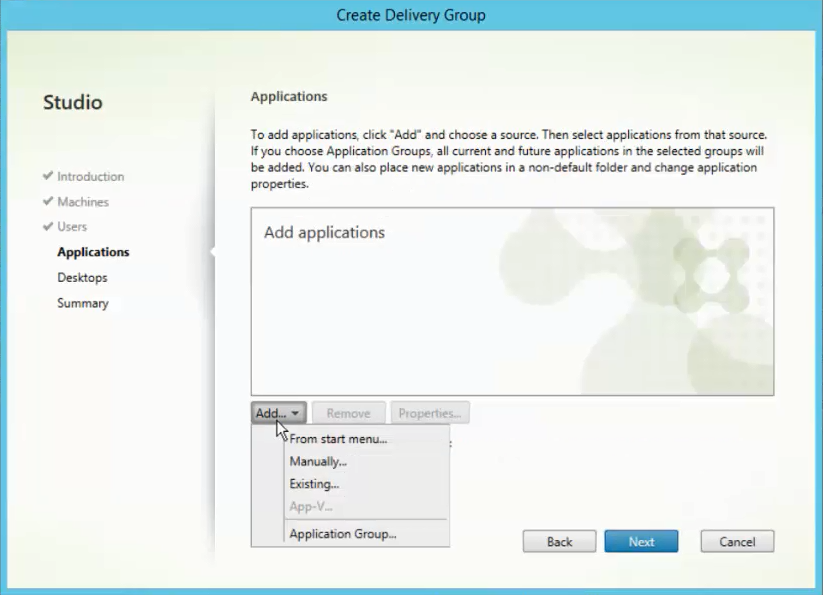
Lorsque la liste des applications s’affiche, sélectionnez les cases à cocher des applications universelles que vous souhaitez publier. Cliquez ensuite sur Suivant.
Désinstaller des applications universelles
Lorsque vous désinstallez des applications universelles avec une commande telle que Remove-AppXPackage, l’élément est désinstallé uniquement pour les administrateurs. Pour supprimer l’application sur les machines des utilisateurs qui ont lancé et utilisé l’application, vous devez exécuter la commande de suppression sur chaque machine. Vous ne pouvez pas désinstaller le package AppX de toutes les machines des utilisateurs à l’aide d’une seule commande.
Partager
Partager
This Preview product documentation is Citrix Confidential.
You agree to hold this documentation confidential pursuant to the terms of your Citrix Beta/Tech Preview Agreement.
The development, release and timing of any features or functionality described in the Preview documentation remains at our sole discretion and are subject to change without notice or consultation.
The documentation is for informational purposes only and is not a commitment, promise or legal obligation to deliver any material, code or functionality and should not be relied upon in making Citrix product purchase decisions.
If you do not agree, select I DO NOT AGREE to exit.